Rundet die Kanten von Objekten ab.
Im Beispiel wird ein Bogen erstellt, der beide ausgewählten Linien tangiert. Die Linien werden an den Enden des Bogens zugeschnitten. Geben Sie einen Radius von Null ein, um eine scharfe Ecke zu erstellen.
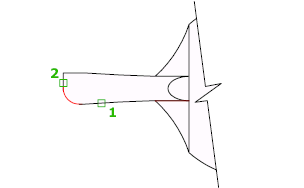
Sie können Bogen, Kreise, Ellipsen, elliptische Bogen, Linien, Polylinien, Strahlen, Splines und KLinien abrunden.
Sie können auch 3D-Volumenkörper und Flächen abrunden Wenn Sie ein Netzobjekt zum Abrunden auswählen, können Sie das Netz vor dem Ausführen der Operation in einen Volumenkörper oder eine Fläche konvertieren. (In AutoCAD LT nicht verfügbar)
Die folgenden Aufforderungen werden angezeigt:
Erstes Objekt
Legt das erste der beiden Objekte fest, die zur Definition einer 2D-Abrundung benötigt werden.
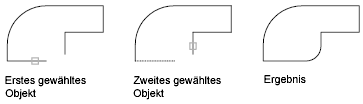
Wenn Sie mit einem 3D-Modell arbeiten, können Sie auch die Kante eines 3D-Volumenkörpers auswählen. (In AutoCAD LT nicht verfügbar)
- Zweites Objekt wählen oder mit der Umschalt-Taste wählen, um Ecke anzuwenden
-
Verwenden Sie eine Objektwahlmethode, oder halten Sie die UMSCHALTTASTE gedrückt, und wählen Sie ein Objekt aus, um eine scharfe Ecke zu erzeugen.
Wenn Sie Linien, Bogen oder Polylinien wählen, sollte ihre Länge der Länge des Abrundungsbogens angepasst werden. Wenn Sie die UMSCHALTTASTE gedrückt halten, während Sie die Objekte auswählen, wird der aktuelle Rundungsradius durch einen Wert von 0 überschrieben.
Sind die ausgewählten Objekte gerade Liniensegmente einer 2D-Polylinie, können sie nebeneinander liegen oder durch ein anderes Segment getrennt sein. Wenn sie durch ein anderes Polyliniensegment getrennt sind, wird durch ABRUNDEN das Segment, das sie trennt, gelöscht und durch die Abrundung ersetzt.
Zwischen Bogen und Kreisen kann es mehr als eine Abrundung geben. Wählen Sie die Objekte, die in der Nähe der gewünschten Endpunkte der Abrundung liegen.
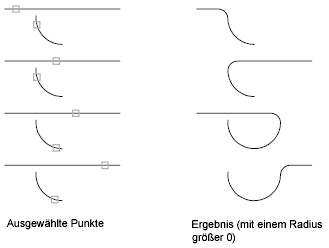
Der Befehl ABRUNDEN stutzt keine Kreise; der Rundungsbogen berührt den Kreis.
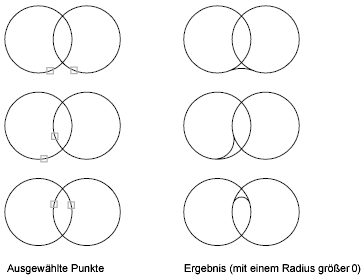
Bei einem 3D-Volumenkörper können Sie mehrere Kanten wählen; Sie müssen die Kanten allerdings einzeln auswählen. (In AutoCAD LT nicht verfügbar)
Rückgängig
Kehrt die im Befehl gerade ausgeführte Aktion um.
Polylinie
Fügt Rundungsbogen an jedem Kontrollpunkt einer 2D-Polylinie ein, an dem sich zwei Liniensegmente treffen.
- 2D-Polylinie wählen
-
Wenn ein Bogensegment zwei Liniensegmente teilt, die bei Annäherung an das Bogensegment konvergieren, entfernt ABRUNDEN das Bogensegment und ersetzt es durch einen Rundungsbogen.
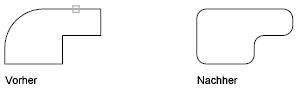
Radius
Definiert den Radius des Rundungsbogens.
Der von Ihnen eingegebene Wert wird zum aktuellen Radius für nachfolgende Abrunden-Befehle. Änderungen dieses Werts haben keine Auswirkungen auf bereits vorhandene Rundungsbogen.
Stutzen
Steuert, ob ABRUNDEN die ausgewählten Kanten bis zu den Endpunkten des Rundungsbogens stutzt.
Mehrfach
Rundet die Kanten von mehreren Objektsätzen ab.
Kante
(In AutoCAD LT nicht verfügbar)
Wählt eine einzelne Kante aus. Sie können weitere einzelne Kanten auswählen, bis Sie die EINGABETASTE drücken.
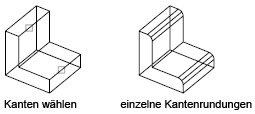
Wenn Sie drei oder mehr Kanten auswählen, die an einem Kontrollpunkt konvergieren und die Ecke eines Feldes bilden, berechnet ABRUNDEN einen Ausgleichskontrollpunkt, der Teil einer Kugel ist, wenn die drei verbundenen Abrundungen denselben Radius haben.
- Kette
-
Wechselt von der Auswahl einzelner Kanten zur Auswahl aufeinander folgender tangentialer Kanten, die auch als Ketten-Auswahl bezeichnet wird.
- Kantenkette. Wählt eine tangentiale Folge von Kanten aus, wenn Sie eine einzelne Kante auswählen. Wenn Sie beispielsweise eine Kante an einem 3D-Volumenkörper-Quader wählen, werden mit ABRUNDEN auch die anderen tangentialen Kanten an diesem Quader ausgewählt

- Kante.Wechselt zur Auswahl einzelner Kanten.
- Kantenkette. Wählt eine tangentiale Folge von Kanten aus, wenn Sie eine einzelne Kante auswählen. Wenn Sie beispielsweise eine Kante an einem 3D-Volumenkörper-Quader wählen, werden mit ABRUNDEN auch die anderen tangentialen Kanten an diesem Quader ausgewählt
- Kontur
-
Gibt eine Kontur von Kanten auf der Fläche eines Volumenkörpers an. Für jede Kante sind zwei verschiedene Konturen möglich. Nachdem Sie eine Konturkante ausgewählt haben, werden Sie aufgefordert, die aktuelle Auswahl mit Akzeptieren zu übernehmen oder mit Nächste die nächste Kontur zu wählen.
- Radius
- Definiert den Radius des Rundungsbogens.